文字の入力
文字の入力はパソコンを操作して作業を行う上での基本です。この回ではその基本を学び、次回は演習で実践練習します。
入力モードの切替え
- 文字の入力モードには、「ひらがな」、「全角カタカナ」、「全角英数」、「半角カタカナ」、「半角英数」、「直接入力」 があります。このうち「半角カタカナ」は使わないことをおすすめします(文字化けの原因になります)。また、「半角英数」と「直接入力」は、どちらも半角の英字・数字の入力に使いますが、実際は「直接入力」がずばりそのものです、「半角英数」は存在意味がはっきりしません(Vista/Windows7ではこの両者が統合されて「半角英数」となっています)。結果的に、「ひらがな」、「全角カタカナ」、「直接入力(Vista/Windows7では半角英数)」、の三種類を使い分けることになります。
- 入力モードの切替え方法(1): 入力モードボタン(「あ」とか「A」と表示されています)にマウスポインターを持っていき、左クリックする。メニューから、「ひらがな」、「全角カタカナ」、「直接入力」 などを選択する。
- 入力モードの切替え方法(2): Alt+半角/全角 で、半角と全角(ひらがな) を切り替える。Shift+カタカナひらがな でカタカナに切り替わる。カタカナひらがな でひらがなに戻る。
注:太字はキーの名前を表します。またこの切り替え方法(2)は、パソコンによっても多少違いがあります。
ローマ字かな変換入力
- 濁音、拗音の入力 「だいじょうぶ」⇒「大丈夫」・・・・・(D A I J O U B U)
- 「はっぴょう」⇒「発表」・・・・・(H A P P Y O U)
- 促音、半濁音の入力 「はっぴょう」⇒「発表」・・・・・(H A P P Y O U)
- 「ん」の入力 「かんたん」⇒「簡単」・・・・・(K A N N T A N N)
- 小さいひらがなの入力 「あっ」・・・・・(A X T U)
- 句読点の入力・・・・・(、) (。)
- かっこ、長音、記号の入力 「これー?」・・・・・(「 K O R E - ? 」)
- 「ぶ」 と 「ヴ」・・・・・(B U)、 (V U)
- 「ず」 と 「づ」・・・・・(Z U)、 (D U)
- 各種記号・・・・・(きごう と入力し スペースバー を押す)
- 手書き入力・・・・・(IMEパッド から入力する)
ひょっとしたことで、『大丈夫」のつもりで(D A I J O U B U)とキーインしたところ、「しちにまらなこな」と打ち出されるようになることがあります。この対処法については、このページ最後の【入力設定】をご覧下さい。
コピー、切り取り、貼り付け
- 範囲を選択する: 始点でマウスを左クリック、終点で離す。選択された範囲が白黒反転します。全文を選択する時は、「編集」から「全て選択」をクリックします。
- コピーまたは切取り: 選択された範囲の上にマウスのカーソルをあて右クリック。メニューから「コピー」または「切取り」を選ぶ。または、「編集」から「コピー」または「切取り」をクリックします。
- 貼付け: 貼付ける場所にマウスのカーソルをあて右クリック。メニューから「貼付け」を選ぶ。または、「編集」から「貼付け」をクリックします。なお「貼付け」は「ペースト」と書き表わされることがあります。
- 以上のようにある操作を行う場合、マウスの右クリックで行う方法と、「編集」のメニューから選択して行う方法と、二つの方法があります。どちらでも臨機に使い分けられるようにしましょう。
入力設定
デスクトップの右下に「言語バー」と呼ばれるものがあります。下図の上に見えるのがそれです。左から順にマウスを当てていくと「日本語」「入力方式」「入力モード」「変換モード」「IMEパッド」「ツール」のようなボタン名称が表示されるはずです。「入力モード」はまさに【入力モードの切替え】で触れたものです。
「ツール」⇒「プロパティ」をクリックすると「Microsoft IME スタンダードのプロパティ」が表示されます。下図参照。「入力設定」の項目に「ローマ字入力/かな入力」の設定項目があります。「ローマ字入力」にするか「かな入力」にするかは、ここで設定されます。また何かの拍子で知らないうちに設定が変ることもあります。 前述、(D A I J O U B U)とキーインしたつもりが「しちにまらなこな」と打ち出されたのは、「かな入力」に切り替わったために生じた現象です。
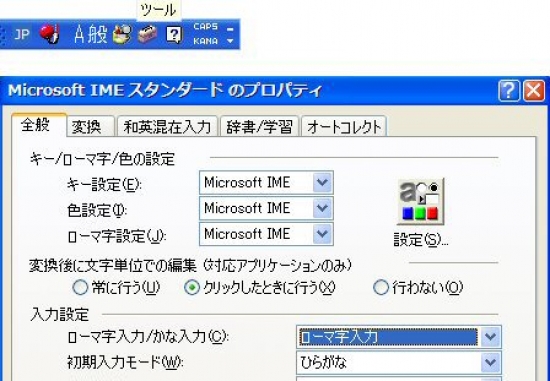
|

